Как подключить музыкальный центр к компьютеру

Музыкальный центр является отличным средством воспроизведения аудио, однако его использование по назначению на сегодняшний день не особо актуально. Исправить подобную ситуацию можно, подключив имеющуюся акустическую систему к компьютеру.
Подключение музыкального центра к ПК
Подключение акустической системы к компьютеру мало чем отличается от аналогичного процесса в отношении домашнего кинотеатра или сабвуфера. Кроме того, все расписанные по ходу статьи действия позволят вам подключить музыкальный центр не только к ПК, но и другим устройствам, например, телефону или ноутбуку.
Шаг 1: Подготовка
Для того чтобы соединить между собой компьютер и музыкальный центр, вам потребуется кабель «3.5 mm jack – RCA x2», купить который можно практически в любом магазине электроники. Также нужный провод нередко идет в комплекте с акустической системой.
Примечание: При использовании кабеля с тремя и более штекерами звук будет хуже нормы.

Иногда стандартный кабель может быть оснащен тремя и более RCA-штекерами, вместо двух. В этом случае лучше обзавестись упомянутым выше шнуром или переделать уже имеющийся.

В случае самостоятельного монтажа нужного кабеля вы можете воспользоваться специальными штекерами, подключение которых не требует спайки контактов. Это же можно сделать с помощью паяльника, но тогда не забудьте изолировать и проверить контакты на замыкание.
Шаг 2: Подключение
Когда необходимые компоненты будут готовы, можно приступать непосредственно к соединению компьютера с музыкальным центром. Учтите, что некоторые действия могут отличаться от описанных нами в ходе инструкции, так как каждое устройство по-своему уникально.
Примечание: Рекомендуется использовать позолоченные RCA-штекеры, так как они значительно лучше передают звуковой сигнал.
- Отключите акустическую систему от сети или с помощью специальной кнопки.
- Подключите штекер 3.5 mm jack к разъему для колонок на корпусе компьютера или ноутбука. Обычно данное гнездо обозначено белым или зеленым цветом.
- На задней стенке музыкального центра найдите панель с подписью «AUX» или «Line».
- Подключите красный и белый RCA-штекеры к разъемам соответствующего цвета на корпусе акустической системы.
Примечание: Если нужные разъемы на корпусе отсутствуют, выполнить подключение невозможно.
- Теперь можно включить питание музыкального центра.
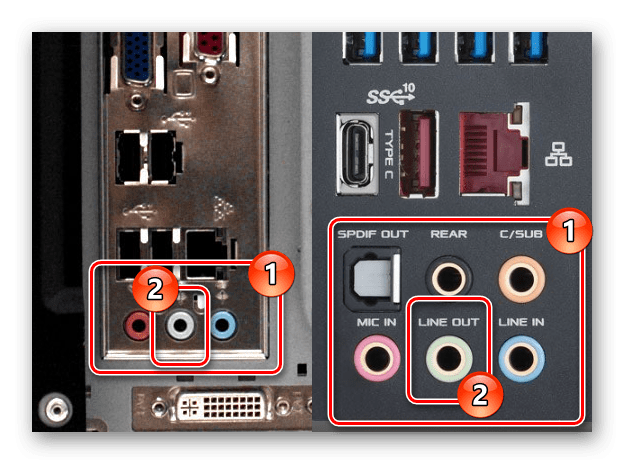

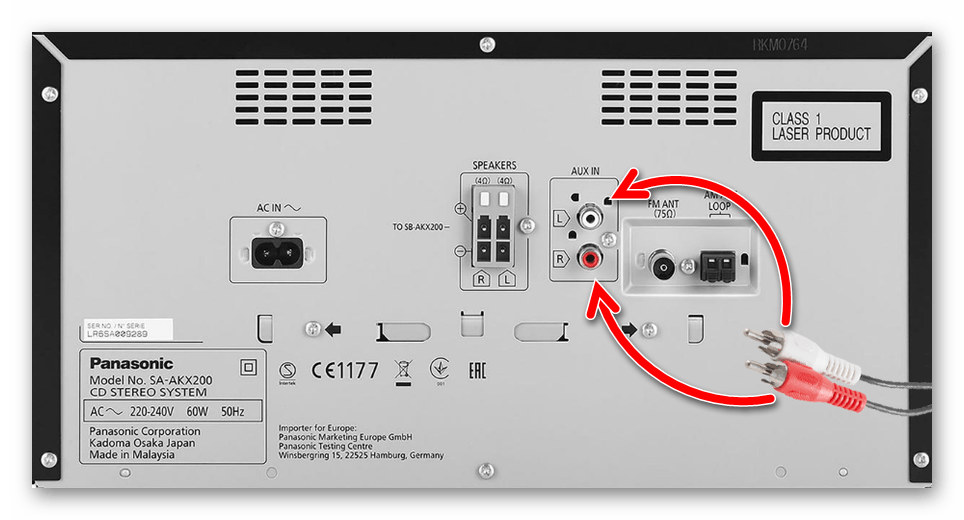
При соединении акустической системы и компьютера необходимо придерживаться правил безопасности. И хотя неправильные действия не представляют физической угрозы, из-за этого может пострадать звуковая карта или музыкальный центр.
Шаг 3: Проверка
Завершив подключение музыкального центра, проверить работоспособность соединения можно попросту включив музыку на компьютере. Для этих целей воспользуйтесь одним из музыкальных проигрывателей или специальными сайтами в интернете.

Читайте также:
Как слушать музыку онлайн
Программы для прослушивания музыки
Иногда в настройках акустической системы требуется вручную активировать режим «AUX».

В случае неправильной работы системы убедитесь, что на подключенном к сети музыкальном центре выставлен приемлемый уровень громкости и отключены дополнительные режимы, например, радио. По необходимости вы также можете обратиться за помощью к нам в комментариях.
Заключение
Каждый расписанный нами этап подключения требует минимум действий. Однако кроме этого, по собственному желанию, вы можете установить между музыкальным центром и компьютером дополнительный усилитель для увеличения мощности звука.
 Мы рады, что смогли помочь Вам в решении проблемы.
Мы рады, что смогли помочь Вам в решении проблемы. Опишите, что у вас не получилось.
Наши специалисты постараются ответить максимально быстро.
Опишите, что у вас не получилось.
Наши специалисты постараются ответить максимально быстро.Помогла ли вам эта статья?
ДА НЕТОсобенности подключения музыкального центра к компьютеру
Как подключить музыкальный центр к компьютеру или телевизору
Подключение музыкального центра к телевизору или компьютеру
При приобретении техники некоторые пользователи сталкиваются с определенными сложностями в ее подключении, особенно, если это касается целой конструктивной схемы. В частности, бывает нелегко определиться с тем, как подключить музыкальный центр и как сделать это правильно.
Помимо стандартного использования музыкального центра в качестве средства для прослушивания аудиофайлов, можно подключить его к любым другим аудио и видеоустройствам, максимально воспользовавшись предоставляемыми в этом случае возможностями.
Рассмотрим, как это сделать.Подключение к телевизору
Этот процесс много времени не займет. Первым шагом подключения будет изучение разъемов исходных моделей телевизора и центра. Как правило, их цветовое исполнение одинаково, то есть разъем, например, красного цвета на ТВ будет предназначен для подключения аудио через разъем того же цвета на стереосистеме.
Далее подготавливаем провод с RCA-разъемами, его также называют «тюльпаном». Такой кабель можно приобрести в любом магазине соответствующей направленности, единственное, сразу обратите внимание на его длину, которая должна соответствовать расстоянию между подключаемыми устройствами.
Следующим шагом будет, собственно, само подключение, не забудьте предварительно отсоединить обе модели от электрической сети. Проверяем соответствие цветов штекеров, присоединяем их.
Финалом нашего процесса станет включение в сеть обоих устройств и проверка корректности их работы. Возможно, случится так, что звука не будет, не пугайтесь, как правило, это означает, что на центре необходимо поменять режим на AUX.
В процессе подключения обратите внимание на следующие моменты:
- На ТВ нужный для подключения вход обозначен как AUDIO OUT, на музыкальной системе – AUDIO IN.
- Если штекер стоит дороже, то он будет способствовать более качественному звучанию и долгому сроку службы. Внешнее отличие таких штекеров заключается в их золотом напылении.
- Если на ТВ по каким-то причинам отсутствуют разъемы RCA, то через переходник можно подключиться через SCART.
Подключение музыкального центра к телевизору значительно улучшит качество звуковой дорожки любимых фильмов и передач.
Стоит только попробовать этот вариант, и вы сразу почувствуете разницу.
Подключение к компьютеру
1 способ. Вам понадобится:
- рабочая музыкальная система;
- компьютер или ноутбук;
- кабель для соединения 3,5 мм.
Необходимо подсоединить один конец кабеля с одним штекером к центральному гнезду ПК, а второй конец с двойным подсоединением – к аудиоустройству. После этого ищем необходимую частоту AM-FM и сигнал AUX. Если в процессе осуществления этого возникли сложности, то можно через команду «Выполнить» меню «Пуск» набрать «soundman» и выставить в открывшемся окне необходимые настройки подключения.
2 способ. Вам понадобится:
- музыкальный центр;
- ПК;
- кабель 3,5;
- разъем RCA;
- основы из пластмассы и металла;
- изолента;
- паяльник.
Первым этапом будет освобождение кабеля от изоляции, после чего жилы провода нужно будет свернуть. Далее присоединяем провода к основе из металла, при этом элементы нужно будет
В том случае, если для формирования шнура были использованы старые наушники, нужно обжечь провод. Вообще, он будет практически идентичен кабелю DVD-плееров.
После этого ищем выходы AUX на системном блоке и подсоединяем кабель AV с одной стороны к заготовке шнура, а с другой – к персональному компьютеру, после чего подсоединяем шнур к аудиоустройству. Включаем музыкальный центр, нажимаем AUX, запускаем проигрыватель музыки на компьютере. Помимо самого центра, можно также подключить колонки.
Таким образом, ответить на вопрос, как подключить музыкальный центр к компьютеру или телевизору, не представляет особой сложности. Это можно сделать легко и просто, собственными руками. Многие даже не подозревают о том, какие возможности может открыть комбинация различных используемых автономно устройств. А между тем, прогресс не стоит на месте, предлагая нам все новые и новые способы применения привычных вещей. Порой это значительно экономит время, а порой, и средства.
Как подключить музыкальный центр к телевизору
 Современные средства мультимедиа совершенствуются всё больше. Сейчас популярны телевизоры с высоким разрешением экрана, например, 4К и больше. При этом устройство настолько великолепно, что остаётся только улучшить звуковоспроизведение, чтобы получить что-то близкое к домашнему кинотеатру как по качеству аудиосигнала, так и по мощности.
Современные средства мультимедиа совершенствуются всё больше. Сейчас популярны телевизоры с высоким разрешением экрана, например, 4К и больше. При этом устройство настолько великолепно, что остаётся только улучшить звуковоспроизведение, чтобы получить что-то близкое к домашнему кинотеатру как по качеству аудиосигнала, так и по мощности.
Эффективным и простым решением для такой задачи служит качественный музыкальный центр. Достаточно его подключить к телевизору, и высокий уровень звука для качественного воспроизведения цифрового контента будет получен. При этом для сопряжения не требуются специальные знания и навыки, а также нет необходимости в несении существенных финансовых затрат. Достаточно хорошо разобраться, какие именно кабели нужны в данном конкретном случае.
Как правильно подключить музыкальный центр к телевизору
Способов подключения музыкальных центров к телевизору несколько, все они имеют некоторые особенности, определяемые моделью. Ниже описан процесс соединения техники южнокорейского бренда LG.

Из возможных интерфейсов подключения, которых несколько, проще всего выбрать использование стереоаудиокабеля. Одной стороной приспособление подсоединяется к аудиовыходу телевизора (audio out), второй — к аудиовходу другого устройства (audio in).
Несложные действия производятся быстро, после чего можно наслаждаться качественным просмотром цифрового контента, сопровождаемого отличным аудиосигналом, транслируемым через колонки акустической системы. Стоит только не забыть произвести необходимые настройки и выставить переключатели, иначе звук воспроизводиться не будет.
Независимо от особенностей устройств конкретных производителей, можно определить общую для всех моделей последовательность действий, которая приводит к успешному решению поставленной задачи. Итак, пошаговая инструкция:
- В первую очередь внимательно изучить панели музыкального центра и телевизора, чтобы разобраться, какие аудиоразъёмы там имеются. После обнаружения входов и выходов можно двигаться дальше.
- Определить вид кабеля, который необходим для соединения устройств и произвести подключение.
- Если требуемого кабеля нет или не удалось самостоятельно разобраться с разъёмами, необходимо обратиться либо к продавцу-консультанту в магазин электроники, либо в сервисный центр.
- Подобрать требуемые соединительные элементы, абсолютно подходящие как к тв-приёмнику, так и к акустической аппаратуре. Устройства должны обеспечить качественную передачу звука.
- Перед тем как подсоединить центр к телевизору их следует отключить от электропитания.
- В настройках музыкального центра необходимо активировать режим «AUX». Звук должен переключиться с динамиков телевизора на колонки музыкальной аппаратуры.
Выбор кабеля для подключения акустической системы
Если в подключении задействован разъём телевизора для подсоединения наушников, необходим парный кабель с белым и красным штекером. Разъёмы одинакового цвета надо найти на тв-приёмнике и на музыкальном центре.

ВНИМАНИЕ! Если совпадающих разъёмов нет, придётся воспользоваться кабелем-переходником. Им может быть штекер 3,5 мм, TRS-RSA, RSA-RSA. Если аудиовыходов нет совсем, следует подключиться через порты HDMI или SCART. Этого достаточно для передачи на колонки музыкального центра многоканального аудиосигнала.
Подключение телевизора к музыкальному центру значительно улучшает звучание первого, поэтому следует потратить некоторое время на поиск кабеля и соединения обоих устройств в одно целое. Следует отметить, что для совершенствования звуковой составляющей телевизионного приёмника можно воспользоваться подключением не только к музыкальному центру, но и к другой аппаратуре.
Как подключить колонки от музыкального центра к компьютеру без центра?

Поделиться в соц. сетях:
В настоящее время домашняя техника, состоящая из музыкальных центров, не находит широкого применения и благополучно пылится на шкафах помещений. В связи с этим, складывается мнение, что она вроде бы как уже отслужила свой век. Так ли это? Оборудование для воспроизведения музыки является качественным и довольно дорогостоящим, поэтому жалко отправлять такую технику на помойку. В нашей статье рассмотрим варианты альтернативного применения устройства для воспроизведения музыки, например, как подключить к компьютеру колонки от музыкального центра без центра.
Как подключить колонки от рабочего музыкального центра к компьютеру?
Зададимся вопросом, насколько реально совершить подключение колонок от стереосистемы к ПК. Оказывается, это вполне возможно. А для функционирующего акустического устройства такой процесс подключения вообще не составляет никакого труда. Для данной процедуры необходимо воспользоваться всего-навсего одним кабелем, внешний вид которого выглядит примерно следующим образом:
- одна сторона кабеля увенчана привычным нам minijack черного цвета на 3,5 мм;
- на другой стороне висят два тюльпана белого и красного цвета.
Важно! Ничего сложного в этом кабеле нет, его можно и самому изготовить, только для этого необходимо хотя бы уметь правильно держать паяльник. Для этого требуется найти сам кабель, при его отсутствии можно применить шнур от стереонаушников. Необходимые штекеры приобретаются в любом отделе радиодеталей в современном гипермаркете или на рынке. Как говорится, и дешево, и сердито.

Как правильно подключить к компьютеру колонку от музыкального центра:
- Приобретенный кабель подключаем к AUX-разъему, который расположен на задней стороне панели стереосистемы. Это — два одинаковых отверстия, которые имеют красный и белый цвет.
- Второй конец кабеля подсоединяем к отверстию для выхода акустических динамиков на персональном компьютере. Это — крупное отверстие, которое имеет зелененький ободок. И это почти все.
- После этого включаем аудиосистему, производим выбор на нем режима AUX.
Важно! Каждый отдельный музыкальный центр имеет собственную настройку, которая отличается от других, поэтому для подключения необходимо выбрать индивидуальную инструкцию или можно попробовать применить способ “научного тыка”. Может, удастся угадать и правильно определить нужный режим.
Теперь вы с легкостью можете воспользоваться нашим советом и элементарно подключить стереодинамики от аудиосистемы к стационарному ПК или к ноутбуку, при наличии функционирующего самого музыкального центра. Но бывают случаи, когда оборудование для воспроизведения музыки находится в нерабочем состоянии, как решать проблему в подобной ситуации?
Как подключить колонки от нерабочего музыкального центра
Эта ситуация намного сложнее и ее решение требует определенных затрат. Проблема заключена в том, что в стереосистеме расположен усилитель, который питает колонки. Мощности звуковой карты, расположенной в компьютерном устройстве, не хватает для раскачки акустических динамиков. Поэтому подключение колонок от музыкального центра к стационарному компьютеру или ноутбуку без самого центра не так то и легко осуществить. Но возможно.
Для этого, в первую очередь, необходимо найти усилитель или самим его изготовить. Для этого пригодится как отдельное устройство, так и применение платы из старых колонок. Главным требованием является то, чтобы мощность выбранного усилителя не была большей мощности стереодинамиков.
Важно! При необходимости можно самостоятельно спаять усилитель — это не настолько сложная задача. В интернете очень много готовых схем любой сложности и различных вариантов. Требуемые детали можно легко приобрести в любом радиолюбительском отделе строительного магазина.
Иногда в доме находится компьютерная акустика, у которой могут отсутствовать функционирование нескольких колонок. В таком случае необходимо уточнить данную мощность и рабочее напряжение, провести сравнительный анализ с акустическими динамиками домашней стереосистемы.
Важно! Требуемые характеристики находятся в инструкции или на задней панели аудиосистемы. Если параметры подходят, то задача решена, и можно подключать наше устройство.
Как подключить колонки от музыкального центра к компьютеру без центра?

Поделиться в соц. сетях:
В настоящее время домашняя техника, состоящая из музыкальных центров, не находит широкого применения и благополучно пылится на шкафах помещений. В связи с этим, складывается мнение, что она вроде бы как уже отслужила свой век. Так ли это? Оборудование для воспроизведения музыки является качественным и довольно дорогостоящим, поэтому жалко отправлять такую технику на помойку. В нашей статье рассмотрим варианты альтернативного применения устройства для воспроизведения музыки, например, как подключить к компьютеру колонки от музыкального центра без центра.
Как подключить колонки от рабочего музыкального центра к компьютеру?
Зададимся вопросом, насколько реально совершить подключение колонок от стереосистемы к ПК. Оказывается, это вполне возможно. А для функционирующего акустического устройства такой процесс подключения вообще не составляет никакого труда. Для данной процедуры необходимо воспользоваться всего-навсего одним кабелем, внешний вид которого выглядит примерно следующим образом:
- одна сторона кабеля увенчана привычным нам minijack черного цвета на 3,5 мм;
- на другой стороне висят два тюльпана белого и красного цвета.
Важно! Ничего сложного в этом кабеле нет, его можно и самому изготовить, только для этого необходимо хотя бы уметь правильно держать паяльник. Для этого требуется найти сам кабель, при его отсутствии можно применить шнур от стереонаушников. Необходимые штекеры приобретаются в любом отделе радиодеталей в современном гипермаркете или на рынке. Как говорится, и дешево, и сердито.

Как правильно подключить к компьютеру колонку от музыкального центра:
- Приобретенный кабель подключаем к AUX-разъему, который расположен на задней стороне панели стереосистемы. Это — два одинаковых отверстия, которые имеют красный и белый цвет.
- Второй конец кабеля подсоединяем к отверстию для выхода акустических динамиков на персональном компьютере. Это — крупное отверстие, которое имеет зелененький ободок. И это почти все.
- После этого включаем аудиосистему, производим выбор на нем режима AUX.
Важно! Каждый отдельный музыкальный центр имеет собственную настройку, которая отличается от других, поэтому для подключения необходимо выбрать индивидуальную инструкцию или можно попробовать применить способ “научного тыка”. Может, удастся угадать и правильно определить нужный режим.
Теперь вы с легкостью можете воспользоваться нашим советом и элементарно подключить стереодинамики от аудиосистемы к стационарному ПК или к ноутбуку, при наличии функционирующего самого музыкального центра. Но бывают случаи, когда оборудование для воспроизведения музыки находится в нерабочем состоянии, как решать проблему в подобной ситуации?
Как подключить колонки от нерабочего музыкального центра
Эта ситуация намного сложнее и ее решение требует определенных затрат. Проблема заключена в том, что в стереосистеме расположен усилитель, который питает колонки. Мощности звуковой карты, расположенной в компьютерном устройстве, не хватает для раскачки акустических динамиков. Поэтому подключение колонок от музыкального центра к стационарному компьютеру или ноутбуку без самого центра не так то и легко осуществить. Но возможно.
Для этого, в первую очередь, необходимо найти усилитель или самим его изготовить. Для этого пригодится как отдельное устройство, так и применение платы из старых колонок. Главным требованием является то, чтобы мощность выбранного усилителя не была большей мощности стереодинамиков.
Важно! При необходимости можно самостоятельно спаять усилитель — это не настолько сложная задача. В интернете очень много готовых схем любой сложности и различных вариантов. Требуемые детали можно легко приобрести в любом радиолюбительском отделе строительного магазина.
Иногда в доме находится компьютерная акустика, у которой могут отсутствовать функционирование нескольких колонок. В таком случае необходимо уточнить данную мощность и рабочее напряжение, провести сравнительный анализ с акустическими динамиками домашней стереосистемы.
Важно! Требуемые характеристики находятся в инструкции или на задней панели аудиосистемы. Если параметры подходят, то задача решена, и можно подключать наше устройство.
Подключение музыкального центра + 5.1 к компьютеру (правильное звучание)
Привет
Имеется музыкальный центр Panasonic SA-AK52
Так же простенькая система 5.1 Defender Orchestra S30
Подключил я все это к звуковухе.
Помощь нужна в следующем:
Как грамотно все настроить и выставить в Realtek HD?
Необходимо чтобы муз.центр играл полноценно, а 5.1 как дополнение.
Как сделать усилитель муз.центра основным?
Я включаю кассету на муз центре громкость ставлю меньше половины и уже чувствую бассы и качество, а в AUX при воспроизведении на компе на всю громкость муз.центра такого совсем нет.
Во общем выслушаю все советы.
Фон из колонок от музыкального центра к компьютеру
У меня музыкальный центр panasonic sa-ak600. Я его подключил с помощью «Кабель соединительный 3.5.
Порт музыкального центра
Всем привет! Не поступает звуковой сигнал в один из портов муз. центра. Там где колонки.
 Колонки от музыкального центра
Колонки от музыкального центра
У меня есть музыкальный центр Philips, но т.к. он сломался, я хочу подключить колонки от него к.
не могу понять как подключить сабвуфера от музыкального центра
У меня есть только сабвуфер от музыкального центра Philips FWD596 он активный и от него идут выходы.
как подключил у меня в материнке 6 входов
всунул тюльпаны от 5.1
1 тюльпан от муз центра
и нашуники ещё
неужели надо обязательно сунуть муз центр в зеленый вход?
я вот сейчас слушаю вроде все хорошо играет но отличаются бассы когда играет комп и кассетник/диск
твой набор текста я не очень хорошо понял
там 3 аудио и 2 линейных и 1 микрофон .Тобеш вы преобразовали микра и линейный в аудио и получили еще 2 аудио и подключили 3 джека как обычно ,а муз центр в линейный ,а наушники в микрофон . так .
Вообще да надо в зеленый вход и центр пихать ,но можно и в 4 вход .Да лучше всего взять только 3 колонки от 5.1 и воткнуть их в центр и 3 мя проводами 2 колокола на джек подключить к пк и будет 5.1 .Все равно саб
с 5.1 не ахти .У центра нч намного лучше играют
там 3 аудио и 2 линейных и 1 микрофон .Тобеш вы преобразовали микра и линейный в аудио и получили еще 2 аудио и подключили 3 джека как обычно ,а муз центр в линейный ,а наушники в микрофон . так .
Вообще да надо в зеленый вход и центр пихать ,но можно и в 4 вход .Да лучше всего взять только 3 колонки от 5.1 и воткнуть их в центр и 3 мя проводами 2 колокола на джек подключить к пк и будет 5.1 .Все равно саб
с 5.1 не ахти .У центра нч намного лучше играют
я не смотрел даже в какие слоты я пихаю шнуры т.к. все настраивал через реалтек потом
3 шнура тюльпана от 5.1
1 тюльпан от центра
1 наушники 1 микрофон
получается все 6 слотов у меня забиты
есть смысл их менять в правильном порядке? решает аудио будет или линейный?
как мне подключать 3 колонки от саба? точнее каким образом? в центре вот такая панель http://t2.gstatic.com/images?q=tbn:A. clu61oNVfKNIxA
а .Значит у вам модель центра другая .У меня точно такой же ,но с 5.1 и в комплекте есть еще 3 маленькие колонки .тобеш у меня 10 входов для проводов ,а у вас только 4 .Тогда так не получится .
в любой материнке есть 3 аудио входа .2 линейных и 1 микорофон .Значит вы вотнкули в линейный вход центр .По идеи его надо переобразовать в аудио .Звук как . громко . так же звучит цент ,как и если его воткнуть в зеленый вход .
У центра н ч динамики намного лучше саба из 5.1 .Вам надо воткнуть центр в зеленый вход .Чтобы звучали хорошо низкие н ч жинамики и только в зеленый подключается саб , а саб у вас будет 2 желтых н ч динамика .В 2 входа пихаете 2 джека от 5.1 фронт и тыл и у вас будут работать и центр и 4 колонки от 5.1
а .Значит у вам модель центра другая .У меня точно такой же ,но с 5.1 и в комплекте есть еще 3 маленькие колонки .тобеш у меня 10 входов для проводов ,а у вас только 4 .Тогда так не получится .
в любой материнке есть 3 аудио входа .2 линейных и 1 микорофон .Значит вы вотнкули в линейный вход центр .По идеи его надо переобразовать в аудио .Звук как . громко . так же звучит цент ,как и если его воткнуть в зеленый вход .
У центра н ч динамики намного лучше саба из 5.1 .Вам надо воткнуть центр в зеленый вход .Чтобы звучали хорошо низкие н ч жинамики и только в зеленый подключается саб , а саб у вас будет 2 желтых н ч динамика .В 2 входа пихаете 2 джека от 5.1 фронт и тыл и у вас будут работать и центр и 4 колонки от 5.1
Наверное это у вас другая модель) потому что по запросу SA-AK52 именно все такие центры идут с 2мя колонками)
да не получится.
Так я понял сейчас буду пробывать все это переставлять и тестировать
Как подключить музыкальный центр к компьютеру и ноутбуку?

Нередко пользователи компьютеров хотят подключить к своей технике полноценный музыкальный центр. С появлением в нашей жизни современных ПК и ноутбуков необходимость в отдельно стоящей акустической системе постепенно пропала, но иногда появляется желание подарить устройству вторую жизнь. Это можно сделать, подключив его к имеющейся компьютерной технике. О том, как правильно это сделать, поговорим в этой статье.

Выбираем шнур
Для начала потребуется приобрести специальный шнур для подключения музыкального центра к компьютеру. Его называют «тюльпаном» за схожесть по цвету. Этот провод применяется для передачи сигнала с одного устройства на другое. Его можно найти в любом магазине радиотоваров или электроники. Для выбора сетевого провода потребуется знать модель не только имеющегося компьютера, но и подключаемого к нему музыкального центра, так как у различных устройств производителями предусмотрены не всегда аналогичные способы подключения.
Возможно, некоторые попытаются подключить колонки от музыкального центра напрямую к компьютеру, чего делать, конечно, категорически нельзя.
При этом может произойти замыкание, которое приведет к выходу из строя не только колонок, но и компьютерной техники. Выбирая длину провода, возьмите его с небольшим запасом.
В комплекте с музыкальным центром может иметься провод, на котором расположены 3 разъема «тюльпан». Такой вариант не подойдет для этой цели, поэтому придется приобрести кабель с 2 разъемами.

В случае сомнений, когда никак не можете подобрать подходящий шнур для подключения акустики к компьютеру, стоит попросить помощи у продавца-консультанта. Главное – точно знать наименование техники, для которой подыскивается нужный проводник. Специалист поможет подобрать вам идеально подходящий провод, который не навредит работе оборудования.

Инструкция по подключению
Подключить музыкальный центр к компьютеру довольно просто. Эта процедура почти ничем не отличается от подключения сабвуфера или домашнего кинотеатра. Выполнив определенный алгоритм действий, вы сможете подсоединить свой старый (или новый) музыкальный центр к ПК, планшету или ноутбуку. Для этого потребуется провод с разъемом «тюльпан». Иногда такие провода входят в комплектацию музыкального центра, что заметно упрощает выполнение работы.

При поиске нужного шнура продавцы могут предложить купить такие же разъемы с золотым напылением, сославшись на то, что при таком соединение звук будет намного чище, без лишних шумов и искажений. Это правда, только ощутить разницу получится исключительно на профессиональном оборудовании. В домашних условиях разница будет совсем незначительной. Если вы не звукооператор, то переплачивать за вариант с золотым напылением нет никакого смысла.
Когда все необходимые компоненты будут подготовлены, можно смело приступать непосредственно к подключению.
Важно помнить, что каждое устройство по-своему уникально, поэтому при подключении одного к другому могут возникнуть незначительные расхождения.
Основной порядок действий выглядит следующим образом:
- первым делом необходимо отключить музыкальный центр от электрической сети, это же можно сделать при помощи специальной кнопки на корпусе;
- далее потребуется подсоединить разъем 3.5 мм к разъему на компьютере, который обычно обозначен зеленым цветом, а в некоторых случаях – белым;
- теперь на задней части подключаемой аппаратуры необходимо найти участок, обозначенный надписями «AUX» или «Line»;
- подключаем разъемы тюльпаны по цветам;
- когда все подсоединено, можно включать музыкальный центр в сеть.

Хоть данная процедура и считается безопасной, так как даже при ошибке подключения вряд ли приведет к серьезным последствиям, все же простейшими правилами проведения подобных процедур нужно воспользоваться. Например, желательно расположить подключаемое оборудование таким образом, чтобы хорошо видеть все необходимые разъемы для запланированного подключения.
Перед самим подключением рекомендуется произвести визуальный осмотр разъемов, особенно в случаях, если устройство на протяжении продолжительного времени не эксплуатировалось. Все составляющие техники должны находиться в рабочем состоянии. В противном случае есть риск спровоцировать поломки и неисправности в работе устройств.

Занимаясь самостоятельным подключением музыкального центра к компьютеру, следует быть максимально аккуратными и осторожными. Не стоит резко дергать и вставлять провода во избежание повреждения важных разъемов проводника или устройства. Вследствие этого придется заниматься их починкой, что приведет к дополнительным тратам.
Как проверить?
Когда все процедуры по подключению будут выполнены, настанет время для проверки, которую можно выполнить простым включением музыки на компьютерной технике. Для этого подойдет музыка, сохраненная на ПК или онлайн-радио. Бывает, что звук не сразу появляется. Пугаться подобного явления не стоит. Чтобы исправить такую досадную ситуацию, потребуется в ручном режиме включить AUX.
Случается и такое, что звук есть, но необходимая четкость звучания практически отсутствует. Исправить это можно там же – в настройках звука. В этом нет ничего сложного. Пользователю потребуется правильно настроить возможности музыкальной техники.
Как подключить музыкальный центр к компьютеру, смотрите далее.
Как подключить колонки от музыкального центра к компьютеру без центра и с центром
Кажется, музыкальные центры уже окончательно доживают свой век. Но отправлять качественную и довольно дорогостоящую технику на помойку жалко. Поэтому мы с вами попробуем найти ей альтернативное применение.
Реально ли подключить колонки от музыкального центра к компьютеру?
Можно ли подключить колонки от музыкального центра к компьютеру? Конечно же, да. Если сам музыкальный агрегат еще жив, это вообще не составит особого труда. Нам понадобится всего-навсего один кабель, который выглядит примерно так:
С одной стороны на кабеле висит привычный нам minijack на 3.5 мм, а другая увенчана двумя тюльпанами. Кстати, сделать такой кабель можно и самому, если ваши руки умеют держать паяльник. Для этого вам понадобится собственно кабель (идеально подойдет шнур от стереонаушников) и штекеры, которые можно купить в любом магазине радиодеталей или на рынке. Дешево, и сердито.
Кабель нужно подключить к AUX-разъему на задней панели музыкыльного центра. Это два одинаковых отверстия красного и белого цвета. Для наглядности — вот:
Второй конец провода подтыкаем к выходу для колонок в вашем ПК (в круглую дырку с зелёненьким ободком). И на этом почти все. Дальше нужно включить музыкальный центр и выбрать на нем режим AUX. Для каждого отдельного центра эта настройка отличается, поэтому ищите инструкцию или пробуйте применить метод «научного тыка».
Теперь вы знаете, как подключить колонки от музыкального центра к ноутбуку или стационарному компьютеру, при наличии самого центра. А что делать, если центр сдох?
Подключаем колонки от центра без центра?
Здесь все немного сложнее. Дело в том, что в музыкальном центре установлен усилитель, от которого питаются колонки. Мощности звуковой карты в компьютере не хватит, чтобы их раскачать. Поэтому вопрос, как подключить колонки от музыкального центра к компьютеру без центра, не так прост, как хотелось бы.
Нам придется поискать усилитель или сделать его самим. Это может быть как отдельное устройство, так и плата из старых колонок. Главное, чтобы мощность усилителя не превышала мощности колонок.
Спаять усилитель самостоятельно — тоже не самая сложная задача. Интернет кишит готовыми схемами любой сложности, а необходимые детали, как правило, легко найти в продаже. А если у вас дома есть компьютерная акустика, в которой почему-то не работают пару колонок, уточните их мощность и рабочее напряжение и сравните с колонками муз. центра (их характеристики можно найти в инструкции или на задней стенке центра). Подходят — можно подключать.
Как видите, старый музыкальный центр может стать хорошей компьютерной акустикой. Дерзайте!
Как подключить музыкальный центр к компьютеру?

Персональный компьютер – вещь, конечно, универсальная. Но любителям слушать музыку в отменном качестве простые колонки не принесут привычного удовольствия. И если у вас имеется музыкальный центр, его можно использовать для усовершенствования ПК. Итак, мы расскажем, можно ли музыкальный центр подключить к компьютеру,а также объясним, как это сделать правильно.
Как подключить музыкальный центр к компьютеру?
Если есть желание добиться невероятного акустического звучания файла, проигрываемого на ПК, попробуйте своими силами подключить музыкальный центр. Делать это несложно, даже новичку под силу. Соединить оба объекта – компьютер и центр — придется с помощью специального шнура 2RCA-mini jack 3,5 мм. На самом деле на одном из концов кабеля размещается такой знакомый штекер mini-jack 3,5 мм, которые применяется для подключения наушников. Другой его конец заканчивается двумя «тюльпанами» 2RCA белого и красного цветов. Кстати, если вы обладаете навыками паяния, при наличии исходного материала создать шнур для подключения музыкального центра к компьютеру не составит труда.
Итак, порядок действий следующий:
- «Тюльпаны» подключают к разъему AUX, что располагается на задней панели центра. Он выглядит как два отверстия, белого и красного цвета.
- После чего второй конец шнура присоединяем к зеленому разъему-выходу для колонок на панели вашего ПК.
- Осталось только перевести ваш музыкальный центр на режим AUX и наслаждаться чистотой звука.
Можно ли подключить колонки от музыкального центра к компьютеру?
Если у вас в наличии колонки от музыкального центра, может вполне резонно возникнуть вопрос использовании их вместо малогабаритной пары, которая воспроизводит звук маломощно и некачественно, но без самого центрального блока. Но тут возникает сложность. Дело в том, в блоке располагается усилитель, который питает колонки. А показатели  мощности звуковой карты вашего компьютера, скорее всего, не хватит для их работы. Более того, такое прямое подключение может повредить звуковую карту.
мощности звуковой карты вашего компьютера, скорее всего, не хватит для их работы. Более того, такое прямое подключение может повредить звуковую карту.
Поэтому подключение колонок от музыкального центра к компьютеру вероятно осуществить в том случае, если вам удастся найти подходящую плату или небольшой усилитель. Но тут обратите внимание на то, чтобы мощность колонок ни в коем случае не превышала эту характеристику усилителя. Кстати, увлекающиеся электроникой, сами могут спаять такое устройство. Соответственно, для соединения ПК и усилителя понадобится тот самый шнур 2RCA-mini jack 3,5 мм, о котором шла речь выше.
Как подключить музыкальный центр к компьютеру?
Выход из муз центра AUX — (два тюльпана) на вход компа (в звуковую карту) — мини джек, для этого нужно провод — два тюльпана на мини-джек. После подключения проводов, на центре нажать кнопку AUX, теперь можно воспроизводить музыку из компьютера.
у центра (по описанию) есть «Входы аудио стерео» Тогда покупаем вот такой кабель — <a rel=»nofollow» href=»http://www.hi-fi.com.ua/products/view1.aspx?Product_id=123311″ target=»_blank»>http://www.hi-fi.com.ua/products/view1.aspx?Product_id=123311</a> 3,5мм джек в зеленое гнездо на системнике, тюльпаны к центру. На центре выбираем AUX, заводим на ПК музыку. Наслаждаемся.
У этого муз. центра есть вход audio-stereo Берёшь стерео кабель с двумя штеккерами Jack 3.5 (пальчики) -Jack 3.5- в центр audio in.Включаешь AUX Jack 3.5 в комп на выход (наушники) . Отмечено неудобство: очень маленький; разъем AUDIO IN(типа AUX,только штекер как наушники) на передней панели?
там же всё написано «разъем AUDIO IN(типа AUX,только штекер как наушники) на передней панели», тебе нужно только проводок с подходящими штекерами найти, один в маленькую зелёненькую сзади компа (выход) , второй в этот Audio In на центре, потом переводишь центр в режим этого Audio In и на компе настраиваешь звук, если надо))
Короч слухай внимательно: для начала покупаешь кабель с концами как у наушника, называется он jack 3,5-jack 3,5, потом встовляешь один конец в центр, в разъем для наушников, а другой в линейный ход компа, это такой синий кружочек, и все потом на центре нажимаешь плей, и, о чудо! , музыка играет из колонок компьютера
Для вывода звука с компьютера на муз. центр Соединить гнездо Audio In с зеленым гнездом на компьютере обычным кабелем «аудиоджек»-«аудиоджек» нужной длины (в комплект не входит) . Кнопкой «FUNCTION» выбрать AUDIO IN (регулятор громкости до подключения кабеля вывести на минимальный уровень) . Для вывода звука с муз. центра на компьютер Соединить гнездо PHONES с голубым гнездом на компьютере обычным кабелем «аудиоджек»-«аудиоджек» нужной длины (в комплект не входит) . Кнопкой «FUNCTION» выбрать либо CD, либо TAPE, либо TUNER|BAND (регулятор громкости до подключения кабеля вывести на минимальный уровень) .
У меня вопрос такой как подключить музыкальный центр к компу но что-бы с центра музыка шла в комп, если поможете буду благодарен.
Как подключить музыкальный центр к компьютеру или ноутбуку
Как подключить музыкальный центр к компьютеру или телевизору
Подключение музыкального центра к телевизору или компьютеру
При приобретении техники некоторые пользователи сталкиваются с определенными сложностями в ее подключении, особенно, если это касается целой конструктивной схемы. В частности, бывает нелегко определиться с тем, как подключить музыкальный центр и как сделать это правильно.
Помимо стандартного использования музыкального центра в качестве средства для прослушивания аудиофайлов, можно подключить его к любым другим аудио и видеоустройствам, максимально воспользовавшись предоставляемыми в этом случае возможностями. Рассмотрим, как это сделать.
Подключение к телевизору
Этот процесс много времени не займет. Первым шагом подключения будет изучение разъемов исходных моделей телевизора и центра. Как правило, их цветовое исполнение одинаково, то есть разъем, например, красного цвета на ТВ будет предназначен для подключения аудио через разъем того же цвета на стереосистеме.
Далее подготавливаем провод с RCA-разъемами, его также называют «тюльпаном». Такой кабель можно приобрести в любом магазине соответствующей направленности, единственное, сразу обратите внимание на его длину, которая должна соответствовать расстоянию между подключаемыми устройствами.
Следующим шагом будет, собственно, само подключение, не забудьте предварительно отсоединить обе модели от электрической сети. Проверяем соответствие цветов штекеров, присоединяем их.
Финалом нашего процесса станет включение в сеть обоих устройств и проверка корректности их работы. Возможно, случится так, что звука не будет, не пугайтесь, как правило, это означает, что на центре необходимо поменять режим на AUX.
В процессе подключения обратите внимание на следующие моменты:
- На ТВ нужный для подключения вход обозначен как AUDIO OUT, на музыкальной системе – AUDIO IN.
- Если штекер стоит дороже, то он будет способствовать более качественному звучанию и долгому сроку службы. Внешнее отличие таких штекеров заключается в их золотом напылении.
- Если на ТВ по каким-то причинам отсутствуют разъемы RCA, то через переходник можно подключиться через SCART.
Подключение музыкального центра к телевизору значительно улучшит качество звуковой дорожки любимых фильмов и передач.
Стоит только попробовать этот вариант, и вы сразу почувствуете разницу.
Подключение к компьютеру
1 способ. Вам понадобится:
- рабочая музыкальная система;
- компьютер или ноутбук;
- кабель для соединения 3,5 мм.
Необходимо подсоединить один конец кабеля с одним штекером к центральному гнезду ПК, а второй конец с двойным подсоединением – к аудиоустройству. После этого ищем необходимую частоту AM-FM и сигнал AUX. Если в процессе осуществления этого возникли сложности, то можно через команду «Выполнить» меню «Пуск» набрать «soundman» и выставить в открывшемся окне необходимые настройки подключения.
2 способ. Вам понадобится:
- музыкальный центр;
- ПК;
- кабель 3,5;
- разъем RCA;
- основы из пластмассы и металла;
- изолента;
- паяльник.
Первым этапом будет освобождение кабеля от изоляции, после чего жилы провода нужно будет свернуть. Далее присоединяем провода к основе из металла, при этом элементы нужно будет припаять. Провода соединяем с контактами и припаиваем соединение. Скомпоновать при помощи изоленты также требуется основы аудио/видео из пластика и металла.
В том случае, если для формирования шнура были использованы старые наушники, нужно обжечь провод. Вообще, он будет практически идентичен кабелю DVD-плееров.
После этого ищем выходы AUX на системном блоке и подсоединяем кабель AV с одной стороны к заготовке шнура, а с другой – к персональному компьютеру, после чего подсоединяем шнур к аудиоустройству. Включаем музыкальный центр, нажимаем AUX, запускаем проигрыватель музыки на компьютере. Помимо самого центра, можно также подключить колонки.
Таким образом, ответить на вопрос, как подключить музыкальный центр к компьютеру или телевизору, не представляет особой сложности. Это можно сделать легко и просто, собственными руками. Многие даже не подозревают о том, какие возможности может открыть комбинация различных используемых автономно устройств. А между тем, прогресс не стоит на месте, предлагая нам все новые и новые способы применения привычных вещей. Порой это значительно экономит время, а порой, и средства.
Как подключить музыкальный центр к телевизору
 Современные средства мультимедиа совершенствуются всё больше. Сейчас популярны телевизоры с высоким разрешением экрана, например, 4К и больше. При этом устройство настолько великолепно, что остаётся только улучшить звуковоспроизведение, чтобы получить что-то близкое к домашнему кинотеатру как по качеству аудиосигнала, так и по мощности.
Современные средства мультимедиа совершенствуются всё больше. Сейчас популярны телевизоры с высоким разрешением экрана, например, 4К и больше. При этом устройство настолько великолепно, что остаётся только улучшить звуковоспроизведение, чтобы получить что-то близкое к домашнему кинотеатру как по качеству аудиосигнала, так и по мощности.
Эффективным и простым решением для такой задачи служит качественный музыкальный центр. Достаточно его подключить к телевизору, и высокий уровень звука для качественного воспроизведения цифрового контента будет получен. При этом для сопряжения не требуются специальные знания и навыки, а также нет необходимости в несении существенных финансовых затрат. Достаточно хорошо разобраться, какие именно кабели нужны в данном конкретном случае.
Как правильно подключить музыкальный центр к телевизору
Способов подключения музыкальных центров к телевизору несколько, все они имеют некоторые особенности, определяемые моделью. Ниже описан процесс соединения техники южнокорейского бренда LG.

Из возможных интерфейсов подключения, которых несколько, проще всего выбрать использование стереоаудиокабеля. Одной стороной приспособление подсоединяется к аудиовыходу телевизора (audio out), второй — к аудиовходу другого устройства (audio in).
Несложные действия производятся быстро, после чего можно наслаждаться качественным просмотром цифрового контента, сопровождаемого отличным аудиосигналом, транслируемым через колонки акустической системы. Стоит только не забыть произвести необходимые настройки и выставить переключатели, иначе звук воспроизводиться не будет.
Независимо от особенностей устройств конкретных производителей, можно определить общую для всех моделей последовательность действий, которая приводит к успешному решению поставленной задачи. Итак, пошаговая инструкция:
- В первую очередь внимательно изучить панели музыкального центра и телевизора, чтобы разобраться, какие аудиоразъёмы там имеются. После обнаружения входов и выходов можно двигаться дальше.
- Определить вид кабеля, который необходим для соединения устройств и произвести подключение.
- Если требуемого кабеля нет или не удалось самостоятельно разобраться с разъёмами, необходимо обратиться либо к продавцу-консультанту в магазин электроники, либо в сервисный центр.
- Подобрать требуемые соединительные элементы, абсолютно подходящие как к тв-приёмнику, так и к акустической аппаратуре. Устройства должны обеспечить качественную передачу звука.
- Перед тем как подсоединить центр к телевизору их следует отключить от электропитания.
- В настройках музыкального центра необходимо активировать режим «AUX». Звук должен переключиться с динамиков телевизора на колонки музыкальной аппаратуры.
Выбор кабеля для подключения акустической системы
Если в подключении задействован разъём телевизора для подсоединения наушников, необходим парный кабель с белым и красным штекером. Разъёмы одинакового цвета надо найти на тв-приёмнике и на музыкальном центре.

ВНИМАНИЕ! Если совпадающих разъёмов нет, придётся воспользоваться кабелем-переходником. Им может быть штекер 3,5 мм, TRS-RSA, RSA-RSA. Если аудиовыходов нет совсем, следует подключиться через порты HDMI или SCART. Этого достаточно для передачи на колонки музыкального центра многоканального аудиосигнала.
Подключение телевизора к музыкальному центру значительно улучшает звучание первого, поэтому следует потратить некоторое время на поиск кабеля и соединения обоих устройств в одно целое. Следует отметить, что для совершенствования звуковой составляющей телевизионного приёмника можно воспользоваться подключением не только к музыкальному центру, но и к другой аппаратуре.
Подключить музыкальный центр +к компьютеру
Многие пользователи задаются вопросом, как подключить музыкальный центр к компьютеру. Связано это с тем, что сама по себе акустическая система сегодня практически не представляет ценности. Ведь для прослушивания песен на центре необходимо воспользоваться диском или флешкой. Подключенный же к интернету компьютер позволяет слушать любую музыку, а также смотреть фильмы. Музыкальный аппарат в этой схеме станет прекрасным проводником для звуков.
Интересно и то, что при помощи центра вы сможете насладиться полноценным радиоэфиром, не используя наушники. Да и динамики музыкального прибора в большинстве своем намного лучше многих колонок.
- 1 Выбираем шнур
- 2 Инструкция по подключению
- 3 Создание тюльпана своими руками
- 4 Заключение
Выбираем шнур
Подключение музыкального центра к компьютеру стоит начинать с покупки шнура. Этот провод в народе называют тюльпаном, так как он имеет схожее с цветком разветвление:
Выбирая в магазине шнур, следите за тем, чтобы он имел нормальную длину. Вспомните, на каком расстоянии от компьютера стоит ваш акустический монстр, и прикиньте, какой метраж кабеля вам необходим.
Инструкция по подключению
Обратите внимание, что таким проводом можно подключить к музыкальному центру как ноутбук, так и стационарный компьютер. И там, и там необходимо использовать специальный штекер, который принято называть «джек»:
Схема подключения через mini jack
Еще один момент, о котором стоит знать, это то, что при покупке тюльпана вам будут предлагать модели с золотым напылением. Считается, что они лучше передают звучание. Это действительно так, вот только уловить такую разницу в домашних условиях практически невозможно. Для этого придется подсоединять шнур к профессиональной аппаратуре.
Создание тюльпана своими руками
Переходники для подключения одной техники к другой совсем недорогие. Но бывают ситуации, когда вам не хочется отправляться в магазин или вы просто любите возиться с электроникой. В таком случае можно сделать кабель для соединения компьютера и музыкального центра самостоятельно. Для этого проделайте следующие манипуляции:
Конечно, такая система несовершенна и для ее реализации потребуется много материала, который сложно найти в доме обычного человека. Поэтому легче купить кабель.
При использовании шнура от наушников следует вооружиться зажигалкой и опалить концы провода. Так вы удалите изоляцию и избавитесь от ненужных волосков, которые будут мешать при работе.
Заключение
Использовать музыкальный центр в качестве колонок к компьютеру очень разумно и практично. Во-первых, колонки прибора гораздо лучше передают звучание, чем большинство компьютерных, во-вторых, в таком случае ваш центр не будет пылиться на полке. Ведь с появлением интернета слушать музыку на дисках стало не практично.
Как подключить музыкальный центр к компьютеру или ноутбуку
Многие пользователи задаются вопросом, как подключить музыкальный центр к компьютеру. Связано это с тем, что сама по себе акустическая система сегодня практически не представляет ценности. Ведь для прослушивания песен на центре необходимо воспользоваться диском или флешкой. Подключенный же к интернету компьютер позволяет слушать любую музыку, а также смотреть фильмы. Музыкальный аппарат в этой схеме станет прекрасным проводником для звуков.
Интересно и то, что при помощи центра вы сможете насладиться полноценным радиоэфиром, не используя наушники. Да и динамики музыкального прибора в большинстве своем намного лучше многих колонок.
Подключение музыкального центра к компьютеру стоит начинать с покупки шнура. Этот провод в народе называют тюльпаном, так как он имеет схожее с цветком разветвление:
- Он используется для того, чтобы передавать звук с одного источника на другой. Приобрести его можно в магазине электроники или радиотоваров.
- Для покупки сетевого кабеля вам необходимо знать марку и модель своих устройств (как компьютера, так и музыкального центра), так как к разной технике требуются разные по диаметру штекеры.
- Не слушайте тех, кто советует подключить колонки от музыкального центра к компьютеру напрямую. Так вы можете замкнуть всю проводку и повредить не только колонки, но и сам ПК.
Выбирая в магазине шнур, следите за тем, чтобы он имел нормальную длину. Вспомните, на каком расстоянии от компьютера стоит ваш акустический монстр, и прикиньте, какой метраж кабеля вам необходим.
Обратите внимание, что таким проводом можно подключить к музыкальному центру как ноутбук, так и стационарный компьютер. И там, и там необходимо использовать специальный штекер, который принято называть «джек»:
- Итак, после того как разобрались с покупкой провода, аккуратно достаем его из упаковки и распрямляем. Работать со скрученным шнуром совсем неудобно.
- Теперь один конец кабеля вставляем в разъем на музыкальном центре. В зависимости от производителя, вход может располагаться в разных местах. Внимательно осмотрите устройство, чтобы его найти.
- Второй конец шнура мы присоединяем к компу. Этот штекер будет иметь стандартный размер, так что вы легко разберетесь.
- Чтобы соединить акустический аппарат с компьютером, на задней панели системного блока необходимо найти вход для наушников. Именно в него и вставляется наш «джек». После того, как вы вставите кабель в гнездо, система автоматически отключится.
- После этого вам необходимо настроить музыкальный центр. Чтобы звук начал воспроизводиться через него, следует выбрать в настройках пункт «aux». Та же опция используется для передачи звука при подключении устройства к телевизору. Режим aux позволяет перенаправлять звук с одного устройства на другое.
Схема подключения через mini jack
Еще один момент, о котором стоит знать, это то, что при покупке тюльпана вам будут предлагать модели с золотым напылением. Считается, что они лучше передают звучание. Это действительно так, вот только уловить такую разницу в домашних условиях практически невозможно. Для этого придется подсоединять шнур к профессиональной аппаратуре.
Переходники для подключения одной техники к другой совсем недорогие. Но бывают ситуации, когда вам не хочется отправляться в магазин или вы просто любите возиться с электроникой. В таком случае можно сделать кабель для соединения компьютера и музыкального центра самостоятельно. Для этого проделайте следующие манипуляции:
- Возьмите обычный провод от наушников со стандартным штекером и снимите с него изоляцию.
- После этого необходимо скрутить медные провода в тугой жгут.
- Теперь приматываем один конец провода к аудио входу. Конечно, лучше всего спаять детали.
- Далее соединяются контакты на центре и другом конце провода.
- После этого соединяем металлическую и пластмассовую детали при помощи изоленты.
- Такой шнур можно подключать не только к компьютеру, но и к телефону или планшету.
Конечно, такая система несовершенна и для ее реализации потребуется много материала, который сложно найти в доме обычного человека. Поэтому легче купить кабель.
При использовании шнура от наушников следует вооружиться зажигалкой и опалить концы провода. Так вы удалите изоляцию и избавитесь от ненужных волосков, которые будут мешать при работе.
Использовать музыкальный центр в качестве колонок к компьютеру очень разумно и практично. Во-первых, колонки прибора гораздо лучше передают звучание, чем большинство компьютерных, во-вторых, в таком случае ваш центр не будет пылиться на полке. Ведь с появлением интернета слушать музыку на дисках стало не практично.
Все мы пассажиры одного корабля по имени Земля
Колонки от музыкального центра
Как подключить музыкальный центр к компьютеру?

Персональный компьютер – вещь, конечно, универсальная. Но любителям слушать музыку в отменном качестве простые колонки не принесут привычного удовольствия. И если у вас имеется музыкальный центр, его можно использовать для усовершенствования ПК. Итак, мы расскажем, можно ли музыкальный центр подключить к компьютеру,а также объясним, как это сделать правильно.
Как подключить музыкальный центр к компьютеру?
Если есть желание добиться невероятного акустического звучания файла, проигрываемого на ПК, попробуйте своими силами подключить музыкальный центр. Делать это несложно, даже новичку под силу. Соединить оба объекта – компьютер и центр — придется с помощью специального шнура 2RCA-mini jack 3,5 мм. На самом деле на одном из концов кабеля размещается такой знакомый штекер mini-jack 3,5 мм, которые применяется для подключения наушников. Другой его конец заканчивается двумя «тюльпанами» 2RCA белого и красного цветов. Кстати, если вы обладаете навыками паяния, при наличии исходного материала создать шнур для подключения музыкального центра к компьютеру не составит труда.
Итак, порядок действий следующий:
- «Тюльпаны» подключают к разъему AUX, что располагается на задней панели центра. Он выглядит как два отверстия, белого и красного цвета.
- После чего второй конец шнура присоединяем к зеленому разъему-выходу для колонок на панели вашего ПК.
- Осталось только перевести ваш музыкальный центр на режим AUX и наслаждаться чистотой звука.
Можно ли подключить колонки от музыкального центра к компьютеру?
Если у вас в наличии колонки от музыкального центра, может вполне резонно возникнуть вопрос использовании их вместо малогабаритной пары, которая воспроизводит звук маломощно и некачественно, но без самого центрального блока. Но тут возникает сложность. Дело в том, в блоке располагается усилитель, который питает колонки. А показатели  мощности звуковой карты вашего компьютера, скорее всего, не хватит для их работы. Более того, такое прямое подключение может повредить звуковую карту.
мощности звуковой карты вашего компьютера, скорее всего, не хватит для их работы. Более того, такое прямое подключение может повредить звуковую карту.
Поэтому подключение колонок от музыкального центра к компьютеру вероятно осуществить в том случае, если вам удастся найти подходящую плату или небольшой усилитель. Но тут обратите внимание на то, чтобы мощность колонок ни в коем случае не превышала эту характеристику усилителя. Кстати, увлекающиеся электроникой, сами могут спаять такое устройство. Соответственно, для соединения ПК и усилителя понадобится тот самый шнур 2RCA-mini jack 3,5 мм, о котором шла речь выше.
Музыка налету…
Как использовать вход внешнего сигнала AUX IN и CD IN.
У многих современных, да и не очень, звуковоспроизводящих устройств, вроде магнитол, музыкальных центров, CD/MP3-проигрывателей есть разъём подачи внешнего сигнала AUX IN. У древних кассетных магнитол он называется CD IN.
Зачем нужен этот разъём и как его можно использовать в практике начинающего радиолюбителя и быту обычного пользователя?
Стоит отметить, что область применения данного “чуда” довольно велика. Например, у Вас есть MP3-плеер и вы хотите послушать с него музыку, но не через наушники, а через мощные колонки. Для этого понадобится какой-нибудь музыкальный аппарат, например музыкальный центр или кассетный магнитофон. Главное, чтобы у него был разъём подключения внешнего сигнала AUX IN или CD IN.

Подключение устройств к разъёму AUX IN
Для подключения необходим переходник 3,5 мм джейк (штекер обычных наушников) и пара штекеров типа “тюльпан”, четырёхжильный акустический провод с внешней медной оплёткой. Можно использовать штекер и провод от неисправных наушников, главное, чтобы провод был исправен. Для этого необходимо “прозвонить” провод мультиметром.
У штекера контактная часть ближе всего прилегающая к пластмассовому основанию – общий провод. Если снять изоляцию с кончиков проводов, то мы увидим, что общий провод в обоих жилах провода имеет один и тот же цвет. Проводники правого и левого каналов имеют разный цвет (красный и зелёный), их необходимо припаять непосредственно к среднему выводу разъёма “тюльпан”. В итоге должно получиться так, что контакт общего провода штекера будет подключен к металлическим основаниям разъёмов “тюльпан”, а два оставшихся контакта 3,5 мм джейка – к соответствующим центральным выводам разъёмов “тюльпан”.
Должен получиться вот такой переходник.

Если самому паять лень, можно приобрести готовый переходник, как на фотке.
Особенности подключения музыкального центра к компьютеру
Но подключать такой переходник к миниатюрным МР3 – плеерам не всегда удобно.

У всех музыкальных центров есть разъём AUX IN на задней, реже передней панели.

Это разъём для подачи внешнего звукового сигнала. К нему можно подключить через переходник любое устройство, например медиаплеер iPod Touch.

После подключения плеера через переходник необходимо включить режим AUX IN у прибора, через которое мы хотим послушать музыку. У цифровых приборов это, как правило, делается через меню, а у древних, например кассетных магнитол, необходимо выбрать режим с помощью переключателя (режим CD IN).

Перед тем как включать воспроизведение музыки с плеера следует уменьшить громкость на музыкальном центре или на том устройстве, которое используете. Это простое правило поможет в случае, если входной сигнал достаточно мощный и усилитель устройства не будет “орать” на полную катушку.
Таким образом, можно подключать любые устройства — MP3 плееры, ноутбуки и нетбуки, DVD – проигрыватели, кассетные плееры, телевизоры… к любым устройствам, в составе которых есть усилитель звуковой частоты – музыкальным центрам, переносным кассетным и CD/MP3 — проигрывателям, кассетным автомагнитолам (у многих есть разъём AUX IN).
Также связка МР3 плеер – переносная кассетная магнитола придаст новую жизнь кассетной магнитоле, ими редко пользуются в эпоху цифровой музыки.

Поскольку сайт ориентирован на начинающих радиолюбителей, поэтому много пояснений и фотографий. Знай и применяй!
Главная » Радиоэлектроника для начинающих » Текущая страница
Также Вам будет интересно узнать:
Как подключить музыкальный центр к компьютеру?

Персональный компьютер – вещь, конечно, универсальная. Но любителям слушать музыку в отменном качестве простые колонки не принесут привычного удовольствия. И если у вас имеется музыкальный центр, его можно использовать для усовершенствования ПК. Итак, мы расскажем, можно ли музыкальный центр подключить к компьютеру,а также объясним, как это сделать правильно.
Как подключить музыкальный центр к компьютеру?
Если есть желание добиться невероятного акустического звучания файла, проигрываемого на ПК, попробуйте своими силами подключить музыкальный центр. Делать это несложно, даже новичку под силу. Соединить оба объекта – компьютер и центр — придется с помощью специального шнура 2RCA-mini jack 3,5 мм. На самом деле на одном из концов кабеля размещается такой знакомый штекер mini-jack 3,5 мм, которые применяется для подключения наушников. Другой его конец заканчивается двумя «тюльпанами» 2RCA белого и красного цветов. Кстати, если вы обладаете навыками паяния, при наличии исходного материала создать шнур для подключения музыкального центра к компьютеру не составит труда.
Итак, порядок действий следующий:
- «Тюльпаны» подключают к разъему AUX, что располагается на задней панели центра. Он выглядит как два отверстия, белого и красного цвета.
- После чего второй конец шнура присоединяем к зеленому разъему-выходу для колонок на панели вашего ПК.
- Осталось только перевести ваш музыкальный центр на режим AUX и наслаждаться чистотой звука.
Можно ли подключить колонки от музыкального центра к компьютеру?
Если у вас в наличии колонки от музыкального центра, может вполне резонно возникнуть вопрос использовании их вместо малогабаритной пары, которая воспроизводит звук маломощно и некачественно, но без самого центрального блока. Но тут возникает сложность. Дело в том, в блоке располагается усилитель, который питает колонки. А показатели  мощности звуковой карты вашего компьютера, скорее всего, не хватит для их работы. Более того, такое прямое подключение может повредить звуковую карту.
мощности звуковой карты вашего компьютера, скорее всего, не хватит для их работы. Более того, такое прямое подключение может повредить звуковую карту.
Поэтому подключение колонок от музыкального центра к компьютеру вероятно осуществить в том случае, если вам удастся найти подходящую плату или небольшой усилитель. Но тут обратите внимание на то, чтобы мощность колонок ни в коем случае не превышала эту характеристику усилителя. Кстати, увлекающиеся электроникой, сами могут спаять такое устройство. Соответственно, для соединения ПК и усилителя понадобится тот самый шнур 2RCA-mini jack 3,5 мм, о котором шла речь выше.
Кажется, музыкальные центры уже окончательно доживают свой век. Но отправлять качественную и довольно дорогостоящую технику на помойку жалко. Поэтому мы с вами попробуем найти ей альтернативное применение.
Реально ли подключить колонки от музыкального центра к компьютеру?
Можно ли подключить колонки от музыкального центра к компьютеру? Конечно же, да. Если сам музыкальный агрегат еще жив, это вообще не составит особого труда. Нам понадобится всего-навсего один кабель, который выглядит примерно так:

С одной стороны на кабеле висит привычный нам minijack на 3.5 мм, а другая увенчана двумя тюльпанами. Кстати, сделать такой кабель можно и самому, если ваши руки умеют держать паяльник. Для этого вам понадобится собственно кабель (идеально подойдет шнур от стереонаушников) и штекеры, которые можно купить в любом магазине радиодеталей или на рынке. Дешево, и сердито.
Кабель нужно подключить к AUX-разъему на задней панели музыкыльного центра. Это два одинаковых отверстия красного и белого цвета.
Как подключить музыкальный центр к компьютеру?
Для наглядности — вот:

Второй конец провода подтыкаем к выходу для колонок в вашем ПК (в круглую дырку с зелёненьким ободком). И на этом почти все. Дальше нужно включить музыкальный центр и выбрать на нем режим AUX. Для каждого отдельного центра эта настройка отличается, поэтому ищите инструкцию или пробуйте применить метод «научного тыка».
Теперь вы знаете, как подключить колонки от музыкального центра к ноутбуку или стационарному компьютеру, при наличии самого центра. А что делать, если центр сдох?
Подключаем колонки от центра без центра?
Здесь все немного сложнее. Дело в том, что в музыкальном центре установлен усилитель, от которого питаются колонки. Мощности звуковой карты в компьютере не хватит, чтобы их раскачать. Поэтому вопрос, как подключить колонки от музыкального центра к компьютеру без центра, не так прост, как хотелось бы.
Нам придется поискать усилитель или сделать его самим. Это может быть как отдельное устройство, так и плата из старых колонок. Главное, чтобы мощность усилителя не превышала мощности колонок.
Спаять усилитель самостоятельно — тоже не самая сложная задача. Интернет кишит готовыми схемами любой сложности, а необходимые детали, как правило, легко найти в продаже. А если у вас дома есть компьютерная акустика, в которой почему-то не работают пару колонок, уточните их мощность и рабочее напряжение и сравните с колонками муз. центра (их характеристики можно найти в инструкции или на задней стенке центра). Подходят — можно подключать.
Как видите, старый музыкальный центр может стать хорошей компьютерной акустикой. Дерзайте!
 Появились вопросы! Задавайте их на форуме.
Появились вопросы! Задавайте их на форуме.

Дата добавления статьи: 2015-07-20 Просмотров:47620Автор: Федор Teropiuty
